如何利用CorelDRAW制作凹凸文字效果?效果如下图所示,今天咱们来分享一下。

1、打开软件,如图,
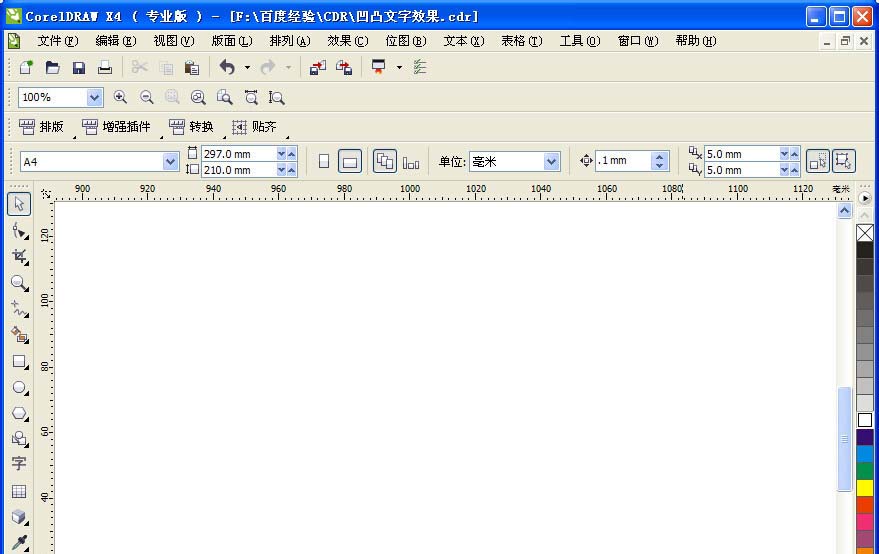
2、选文本工具,输入文本,选择合适的字体和大小,颜色按需求。如图,
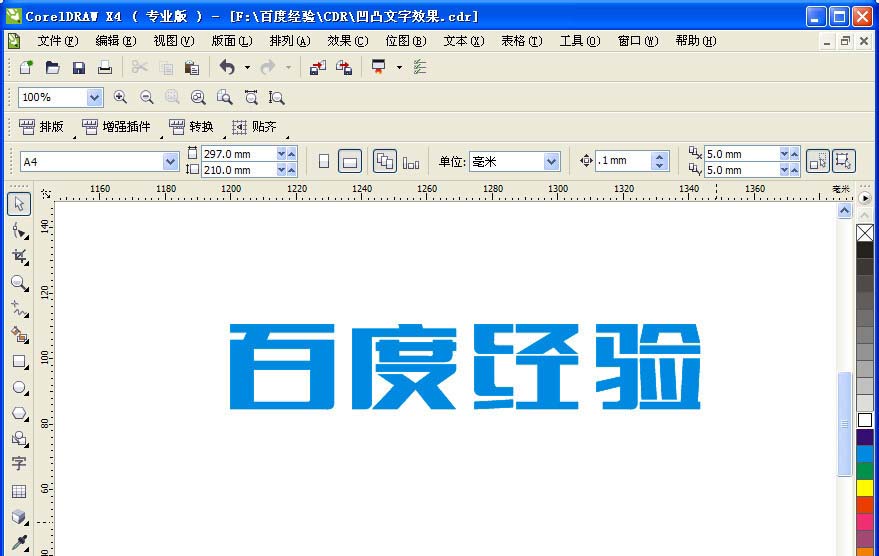
一、凹效果
1、选择“交互式立体化工具”,如图,
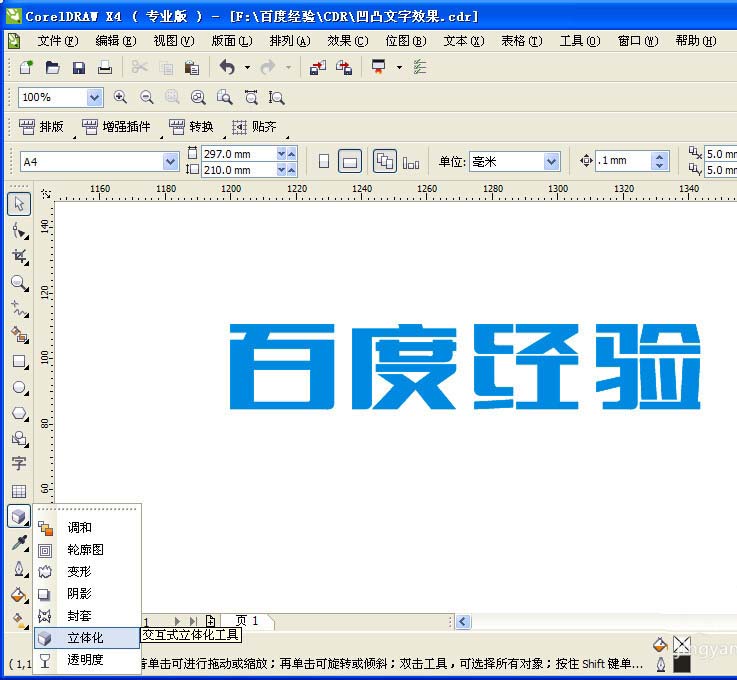
2、对文本进行任意拖拽,效果如图,
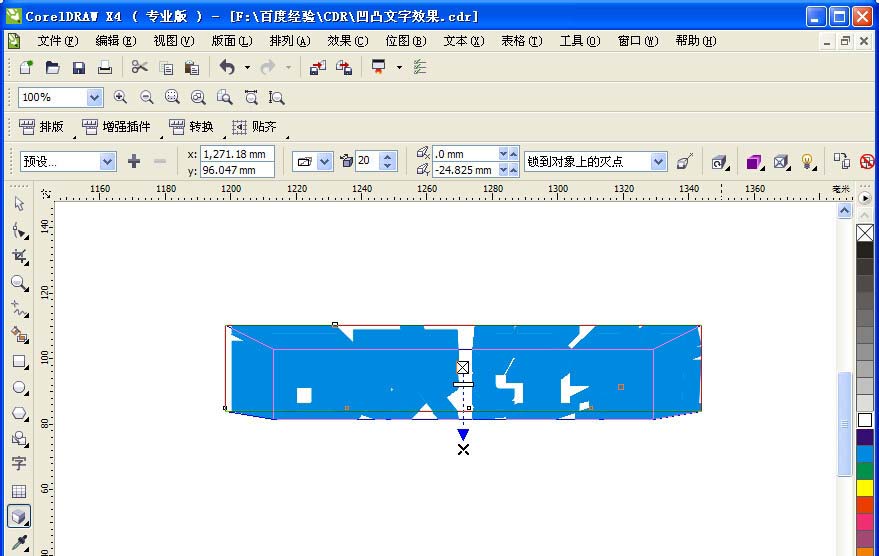
3、设置立体化效果参数。斜角修饰边参数如图,
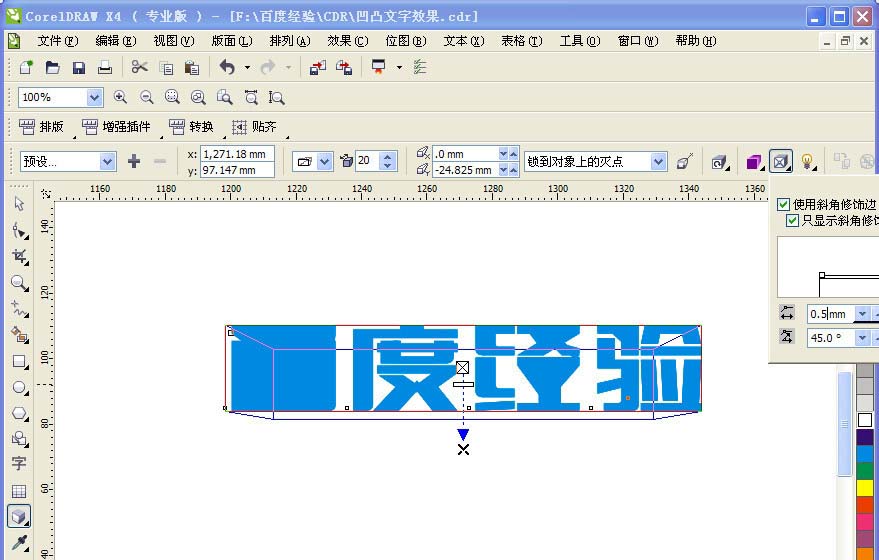
4、设置光源。设置参数如图,

5、到这里陷入效果已经出来了。咱们给其添加一个背景,效果更明显。如图,

6、为了陷入更明显,咱们再添加一个高光轮廓,直接复制文本,删除填充,轮廓填充20%的黑色。如图,

7、将其对齐,然后将轮廓大小修改为0.2MM,效果如图,
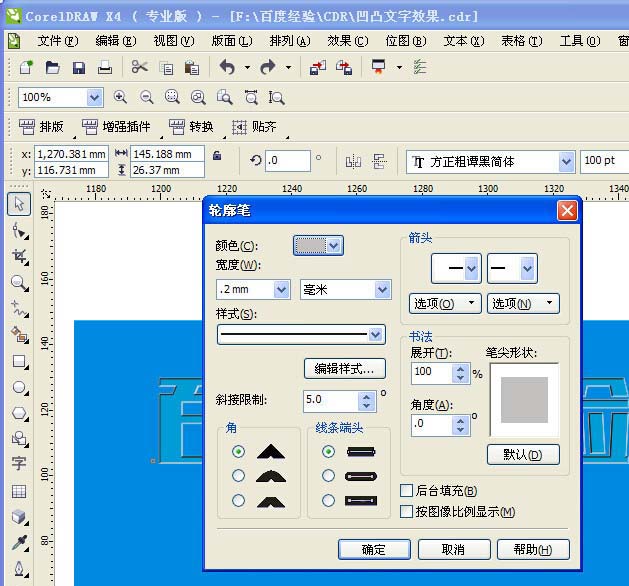
8、最终效果,如图,
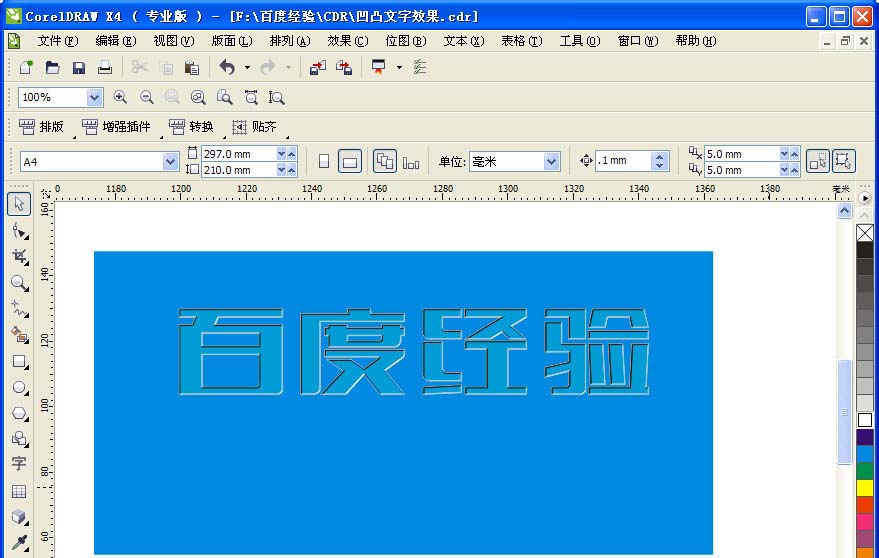
二、凸效果
1、直接复制一份没添加高光的陷入的文字,如图,
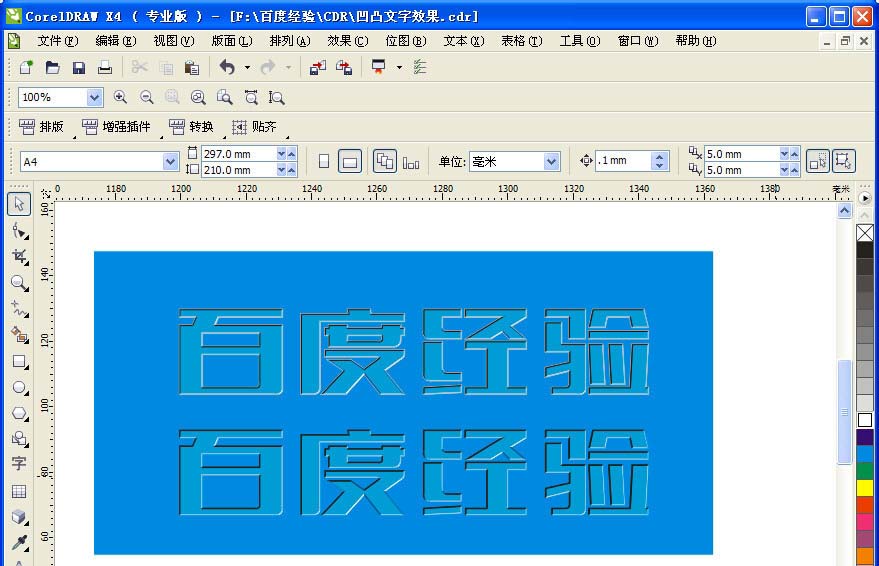
2、修改光源方向,如图,

3、同理,咱们依旧添加一个高光描边,颜色为白色,不再累赘。最终效果如图,
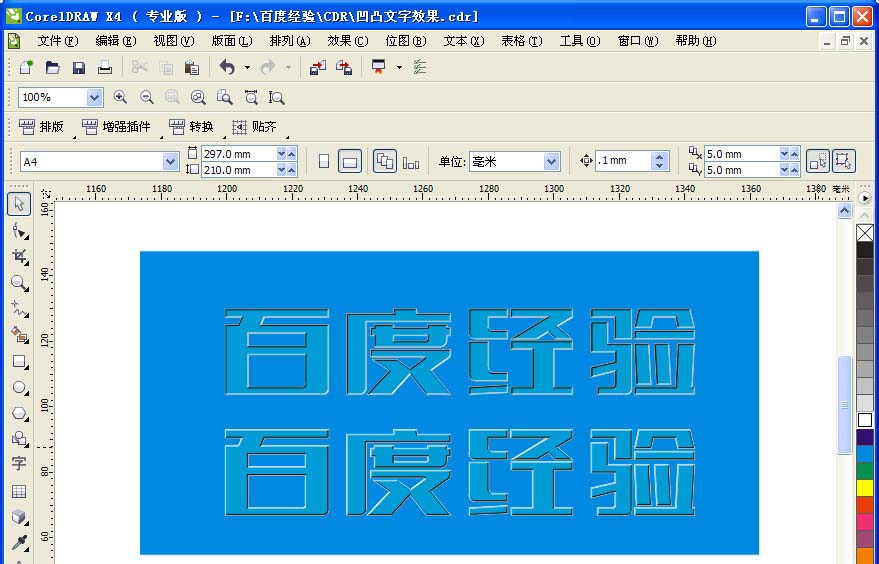
相关推荐: